win10我的电脑摄像头图标不见了怎么恢复 Win10我的电脑摄像头图标找不到怎么办
有用户反映在使用Win10系统时,发现自己的电脑摄像头图标不见了,导致无法正常使用摄像头功能,对于这种情况,用户可能会感到困惑和焦虑。在这种情况下,我们可以通过一些简单的方法来恢复或找回电脑摄像头图标,以便正常使用摄像头功能。接下来我们将介绍一些解决方法,帮助用户解决Win10电脑摄像头图标不见的问题。
具体方法:
1、需要肯定的是,目前电脑系统连接摄像头后,需要打开摄像头的话必须使用应用,可以是系统自带的相机应用,也可以是其它软件自带的视频功能,比如带美颜功能的软件或者视频通话功能的软件,下面我先讲讲怎么用系统自带的相机应用怎么打开摄像头。

2、首先直接在电脑桌面任务栏上,在系统搜索框中输入“相机”,搜索到之后点击相机打开。
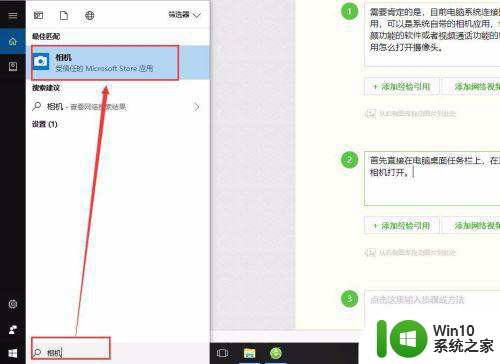
3、就直接打开了相机应用,如果你已经安装了摄像头,那么就会直接显示摄像头的画面,这个时候相机的模式是拍照模式,如果要改成拍摄视频模式,需要再点击一下视频拍摄按钮,如图。

4、当然了,每次打开摄像头都那么麻烦,可不可以将相机应用放桌面呢,也是可以的。回到前面搜索框中输入“相机”,鼠标移动到应用上右键选择固定到任务栏或者固定到开始菜单,那么就可以在对应位置找到相机应用图标了。
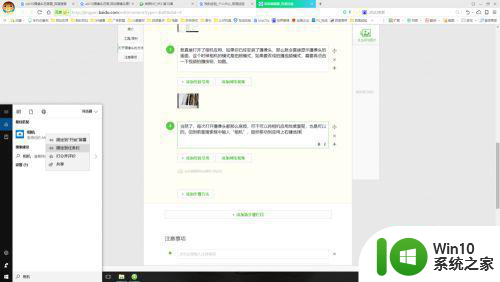
5、当然了前面讲的只是系统自带相机的功能,那么平常我们还可以直接打开摄像头的方法有哪些呢,当然了,第一个就是美颜相机软件,只要安装了相关软件,打开软件即可即时拍照使用了,还有美颜功能,我想当主播的很喜欢。

6、再然后目前主流的聊天工具都直接视频聊天的功能,所以当然少不了企鹅了,第一种是直接向心目中的女神发起视频聊天。
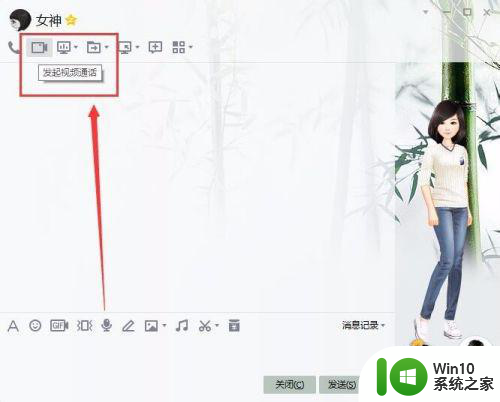
7、第二种是进入设置中对音视频通话进行设置,这里需要先点击打开预览画面才会显示摄像头内容。
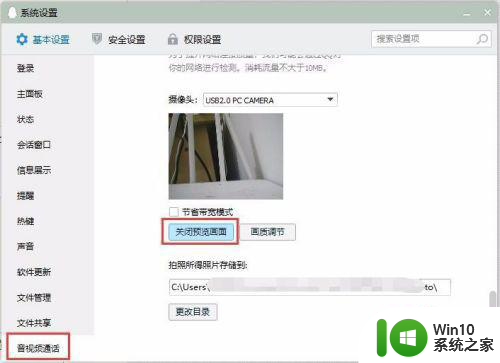
以上就是win10我的电脑摄像头图标不见了怎么恢复的全部内容,还有不懂得用户就可以根据小编的方法来操作吧,希望能够帮助到大家。
win10我的电脑摄像头图标不见了怎么恢复 Win10我的电脑摄像头图标找不到怎么办相关教程
- win10我的电脑图标不见了如何恢复 win10我的电脑图标不见了怎么办
- win10人脸识别找不到支持的摄像头修复方法 win10人脸识别找不到摄像头怎么办
- 苹果电脑win10检测不到摄像头如何修复 苹果win10检测不到摄像头怎么办
- win10电脑摄像头如何调用和使用 win10电脑摄像头打开后没有图像怎么办
- win10没有此电脑图标怎么办 Win10找不到我的电脑图标怎么办
- win10系统不认摄像头解决方法 摄像头win10认不出怎么办
- win10摄像头在哪 win10摄像头打不开怎么办
- win10怎么用摄像头录像 win10用摄像头录像的方法
- 如何恢复win10我的电脑图标 win10我的电脑图标丢失怎么办
- win10电脑软件图标消失了怎么恢复 Win10系统我的电脑图标不见了怎么恢复
- 找不到支持windows hello人脸的摄像头怎么办win10 如何在不支持Windows Hello人脸的摄像头上使用Win10
- win10更新了之后我的电脑图标没了 win10我的电脑图标不见了怎么找回
- 蜘蛛侠:暗影之网win10无法运行解决方法 蜘蛛侠暗影之网win10闪退解决方法
- win10玩只狼:影逝二度游戏卡顿什么原因 win10玩只狼:影逝二度游戏卡顿的处理方法 win10只狼影逝二度游戏卡顿解决方法
- 《极品飞车13:变速》win10无法启动解决方法 极品飞车13变速win10闪退解决方法
- win10桌面图标设置没有权限访问如何处理 Win10桌面图标权限访问被拒绝怎么办
win10系统教程推荐
- 1 蜘蛛侠:暗影之网win10无法运行解决方法 蜘蛛侠暗影之网win10闪退解决方法
- 2 win10桌面图标设置没有权限访问如何处理 Win10桌面图标权限访问被拒绝怎么办
- 3 win10关闭个人信息收集的最佳方法 如何在win10中关闭个人信息收集
- 4 英雄联盟win10无法初始化图像设备怎么办 英雄联盟win10启动黑屏怎么解决
- 5 win10需要来自system权限才能删除解决方法 Win10删除文件需要管理员权限解决方法
- 6 win10电脑查看激活密码的快捷方法 win10电脑激活密码查看方法
- 7 win10平板模式怎么切换电脑模式快捷键 win10平板模式如何切换至电脑模式
- 8 win10 usb无法识别鼠标无法操作如何修复 Win10 USB接口无法识别鼠标怎么办
- 9 笔记本电脑win10更新后开机黑屏很久才有画面如何修复 win10更新后笔记本电脑开机黑屏怎么办
- 10 电脑w10设备管理器里没有蓝牙怎么办 电脑w10蓝牙设备管理器找不到
win10系统推荐
- 1 番茄家园ghost win10 32位旗舰破解版v2023.12
- 2 索尼笔记本ghost win10 64位原版正式版v2023.12
- 3 系统之家ghost win10 64位u盘家庭版v2023.12
- 4 电脑公司ghost win10 64位官方破解版v2023.12
- 5 系统之家windows10 64位原版安装版v2023.12
- 6 深度技术ghost win10 64位极速稳定版v2023.12
- 7 雨林木风ghost win10 64位专业旗舰版v2023.12
- 8 电脑公司ghost win10 32位正式装机版v2023.12
- 9 系统之家ghost win10 64位专业版原版下载v2023.12
- 10 深度技术ghost win10 32位最新旗舰版v2023.11